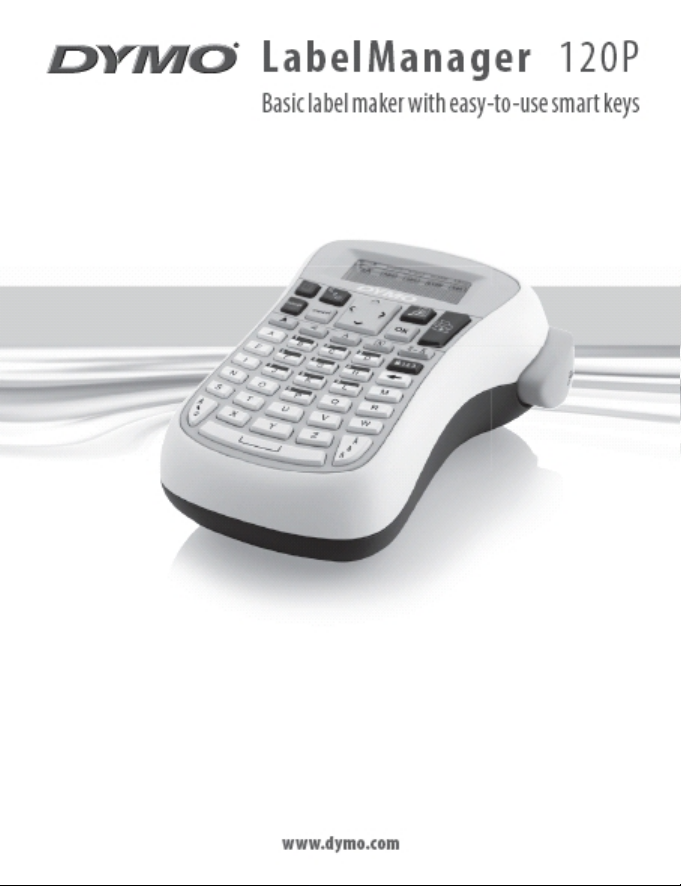
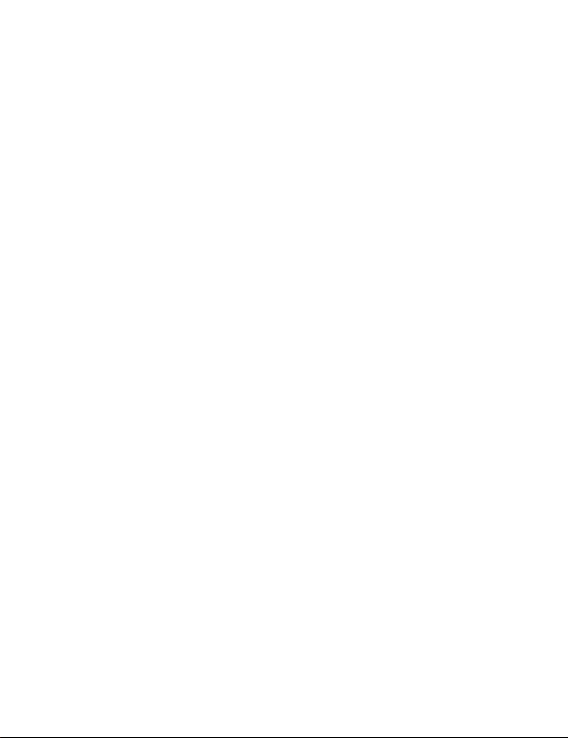
Inhalt
Ihr neuer Etikettendrucker ............................................................... 57
Produktregistrierung .......................................................................................57
Erste Schritte ................................................................................... 57
Anschluss der Stromversorgung ......................................................................57
Einsetzen der Bandkassette .............................................................................58
Inbetriebnahme des Etikettendruckers ............................................. 59
Kennenlernen des Etikettendruckers ................................................ 59
Ein- und Ausschalten .......................................................................................60
LCD-Display ......................................................................................................60
Einstellungen ..................................................................................................60
CAPS-Modus ....................................................................................................61
Rücktaste .........................................................................................................61
Num-Lock ........................................................................................................ 61
Navigationstasten ............................................................................................61
Abbrechen .......................................................................................................61
Formatieren des Etiketts .................................................................. 62
Änderung der Schriftgröße ..............................................................................62
Hinzufügen von Schriftstilen ...........................................................................62
Hinzufügen von Rahmen oder Unterstreichung............................................... 63
Verwendung von Symbolen und Sonderzeichen .................................
Einfügen von Symbolen ...................................................................................63
Einfügen internationaler Zeichen.....................................................................64
Druckoptionen .................................................................................65
Vorschau des Etiketts .......................................................................................65
Einstellung des Druckkontrastes ......................................................................65
Wartung Ihres Etikettendruckers ...................................................... 66
63
54

Problembehandlung ........................................................................ 67
DYMO D1-Bandkassetten ................................................................... 69
Rückmeldungen zur Dokumentation ................................................. 70
Informationen zum Umweltschutz .................................................... 71
55

KO
lecnaC
21
18 2019
16
17
1
15
14
13
12
2
3
4
5
6
11
8
910
7
Abbildung 1: LabelManager 120P - Elektronischer Etikettendrucker
1 Bandabschneidetaste 8 Rahmen 15 Ein/Aus
2 Drucken 9 Leertaste 16 Symbol e
3 OK 10 Vertikal 17 Navigation
4 Größe 11 Großbuchstaben 18 Unterstrichen
5 Num-Lock 12 Fett 19 LCD-Display
6 Rücktaste 13 Abbrechen 20 Vorschau
7 Umlaute 14 Einstellungen 21 Etikettenauswurf
56

Ihr neuer Etikettendrucker
Mit Ihrem neuen DYMO LabelManager 120P Etikettendrucker können Sie
eine Vielzahl hochwertiger selbstklebender Etiketten erstellen. Sie können
die Etiketten in vielen verschiedenen Größen und Schriftstilen drucken. Der
Etikettendrucker verwendet DYMO D1-Bandkassetten mit Breiten von 9 mm oder
12 mm. Diese Etikettenkassetten sind in vielen Farben erhältlich.
Unter www.dymo.com finden Sie Informationen zu Etiketten und Zubehör für
den Etikettendrucker.
Produktregistrierung
Unter www.dymo.com/registration können Sie Ihren Etikettendrucker online
registrieren.
Erste Schritte
Folgen Sie den Anweisungen in diesem Abschnitt, um Ihr erstes Etikett
auszudrucken.
Anschluss der Stromversorgung
Der Etikettendrucker wird über sechs
leistungsstarke AA-Alkalibatterien
betrieben. Um Strom zu sparen, schaltet
sich der Etikettendrucker automatisch aus,
wenn er zwei Minuten lang nicht benutzt
wurde.
So setzen Sie die Batterien ein:
Schieben Sie die Abdeckung des Batteriefachs auf und nehmen Sie sie ab. Siehe 1.
Abbildung
2.
Abbildung 2
57

Setzen Sie die Batterien entsprechend der 2.
Click !!
Polaritätskennzeichnung (+ und –) ein.
Setzen Sie den Batteriefachdeckel wieder auf.3.
x Nehmen Sie die Batterien heraus, wenn der
Etikettendrucker längere Zeit nicht benutzt wird.
Einsetzen der Bandkassette
Abbildung 3
Der Etikettendrucker wird mit einer
Bandkassette geliefert. Weitere
Bandkassetten können Sie bei Ihrem
ortsansässigen Bürofachhändler
erwerben.
So setzen Sie die Bandkassette ein:
Klappen Sie den Kassettendeckel 1.
hoch, um das Kassettenfach zu
öffnen. Siehe Abbildung 3.
Führungsstifte
Entfernen Sie
die eingel egte
Schutzpappe
Abbildung 4
x Entfernen Sie vor dem ersten
Gebrauch des Etikettendruckers die
eingelegte Schutzpappe aus dem Etikettenauswurf. Siehe Abbildung 4.
Legen Sie die Kassette mit dem Etikett nach oben zwischen den 2.
Führungsstiften ein.
Drücken Sie fest, bis die Kassette einrastet. 3.
Siehe Abbildung 5.
Klick!
Schließen Sie das Kassettenfach. 4.
Klick!
Abbildung 5
58
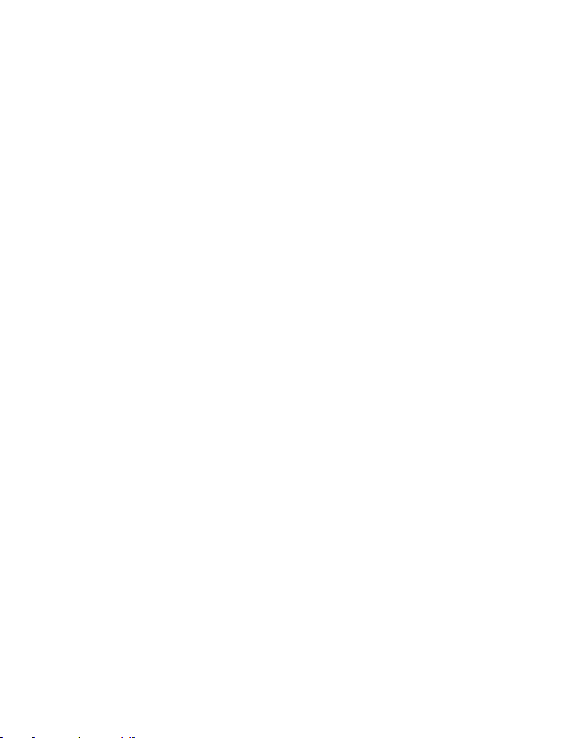
Inbetriebnahme des Etikettendruckers
Wenn Sie das Gerät zum ersten Mal einschalten, werden Sie gebeten, die
gewünschte Sprache und Maßeinheiten auszuwählen. Diese Auswahl wird
gespeichert bis Sie sie ändern oder bis der Etikettendrucker zurückgesetzt wird.
Sie können diese Einstellungen über die Taste "Settings" ändern.
So konfigurieren Sie den Etikettendrucker:
Drücken Sie die Taste 1. {, um das Gerät einzuschalten.
Wählen Sie die Sprache aus, und drücken die Taste 2. }.
Standardmäßig ist Englisch eingestellt. Die von Ihnen gewählte Sprachoption
bestimmt den zur Verfügung stehenden Zeichensatz.
Wählen Sie Zoll oder Millimeter aus, und drücken Sie 3. }.
Wählen Sie die Breite des Bandes der eingelegten Kassette aus.4.
Sie können jetzt Ihr erstes Etikett ausdrucken.
So drucken Sie ein Etikett aus:
Geben Sie Text für ein Etikett ein.1.
Drücken Sie 2. G.
Drücken Sie die Abschneidetaste, um das Etikett zuzuschneiden.3.
Fertig! Sie haben das erste Etikett ausgedruckt. Im Folgenden werden die
verfügbaren Optionen zum Erstellen von Etiketten erläutert.
Kennenlernen des Etikettendruckers
Machen Sie sich mit den Tasten und Funktionen des Etikettendruckers vertraut.
Siehe Abbildung 1. Im Folgenden wird jede Funktion detailliert beschrieben.
59

Ein- und Ausschalten
Mit der Taste { schalten Sie das Gerät ein und aus. Wenn das Gerät zwei
Minuten lang nicht benutzt wird, schaltet es sich automatisch aus. Das zuletzt
erstellte Etikett wird gespeichert und angezeigt, wenn das Gerät erneut
eingeschaltet wird. Die vorher gewählten Einstellungen des Schriftstils werden
ebenfalls gespeichert.
LCD-Display
Sie können bis zu 99 Zeichen und Leerzeichen eingeben. Die Anzeige gibt etwa
13 Zeichen zugleich wieder. Die Anzahl der angezeigten Zeichen variiert je nach
Laufweite.
Mit dem exklusiven graf ischen Display von DYMO wird fast jede Formatierung
sofort sichtbar. Beispielsweise ist der Rahmen um den Text unten deutlich zu
erkennen.
Die Funktionsanzeige am oberen Rand des LCD-Displays wird schwarz angezeigt,
wenn eine Funktion ausgewählt ist.
Einstellungen
Über die Taste können die Untermenüs für Etikettenbreite, Sprache,
Maßeinheiten und Kontrast ausgewählt werden. Diese Funktionen werden
weiter hinten in dieser Bedienungsanleitung beschrieben.
60

CAPS-Modus
lecnaC
Mit der Taste wird die Großschreibung ein- und ausgeschaltet. Bei
eingeschaltetem CAPS-Modus, wird CAPS auf dem Display angezeigt und alle
eingegebenen Buchstaben erscheinen als Großbuchstaben. Der CAPS-Modus ist
standardmäßig eingeschaltet. Wird der CAPS-Modus ausgeschaltet, werden alle
Buchstaben als Kleinbuchstaben angezeigt.
Rücktaste
Mit der Taste 0 wird das Zeichen links vom Cursor gelöscht.
Num-Lock
Die Taste ermöglicht den Zugrif f auf die Zahlen auf einigen
Buchstabentasten. Wenn der Num-Lock-Modus aktiviert ist, wird die NumLock-Anzeige auf dem Display angezeigt und beim Drücken der entsprechenden
Buchstabentasten erscheinen die Zahlen 0 bis 9. Der Num-Lock-Modus ist
standardmäßig deaktiviert.
Navigationstasten
Sie können Ihr Etikett mit der linken und rechten Pfeiltaste überprüfen und
bearbeiten. Mit der Aufwärts- und Abwärtspfeiltaste können Sie durch die
Menüoptionen navigieren. Drücken Sie anschließend auf }, um eine Auswahl
zu treffen.
Abbrechen
Mit der Taste
zu treffen, oder einen Vorgang abbrechen
(Abbrechen) können Sie ein Menü verlassen, ohne eine Auswahl
.
61

Formatieren des Etiketts
Sie haben mehrere Formatoptionen zur Auswahl, um Ihr Etikett zu gestalten.
Änderung der Schriftgröße
Für Ihre Etiketten stehen zwei Schriftgrößen zur Verfügung: Normal und
Groß. Der ausgewählte Schrif tgrad wird für alle Zeichen auf dem Etikett
verwendet.
So stellen Sie den Schriftgrad ein:
Drücken Sie die Taste ♦ .
Mit der Taste für die Schriftgröße können Sie zwischen den beiden Größen
wählen. Die Schriftgrößenanzeige zeigt die neue Größe während der
Bearbeitung an.
Hinzufügen von Schriftstilen
Sie können zwischen drei verschiedenen Schriftstilen wählen:
AaBbCc
AaBbCc
a
Der ausgewählte Schriftstil wird für alle Zeichen verwendet. Schriftstile können
für alphanumerische Zeichen und einige Symbole verwendet werden.
Mit den Schrifstiltasten kann der Stil ein- und ausgeschaltet werden.
So fügen Sie fett formatierten Text hinzu:
Drücken Sie auf ♦ und der Text wird fett formatiert.
So drucken Sie ein vertikales Etikett aus:
Drücken Sie auf ♦ und der Text wird vertikal ausgedruckt.
Normal
Fett
Vertikal
62

Hinzufügen von Rahmen oder Unterstreichung
Sie können Ihren Text durch Rahmen oder Unterstreichung hervorheben.
›
≥
Ein Etikett kann unterstrichen oder mit einem Rahmen versehen werden, aber
nicht beides zusammen. Die entsprechenden Tasten schalten Rahmen oder
Unterstrichen ein und aus. Der ausgewählte Stil wird für das gesamte Etikett
verwendet.
So fügen Sie einen Rahmen hinzu:
Drücken Sie die Taste ♦ .
So fügen Sie eine Unterstreichung hinzu:
Drücken Sie die Taste ♦ .
Rahmen
Unterstrichen
Verwendung von Symbolen und Sonderzeichen
Sie können bei Ihren Etiketten Symbole, Satzzeichen und andere Sonderzeichen
hinzufügen.
Einfügen von Symbolen
Der Etikettendrucker unterstützt den unten abgebildeten erweiterten
Symbolsatz.
63

Position in r ow
So fügen Sie ein Symbol ein:
Drücken Sie die Taste 1. .
Gehen Sie mit der linken und rechten Pfeiltaste zum gewünschten Symbol. 2.
Mit der linken und rechten Pfeiltaste können Sie sich horizontal innerhalb
einer Symbolzeile bewegen. Mit der Auf wärts- und Abwärtspfeiltaste können
Sie vertikal zwischen den Symboltypen navigieren.
Wenn Sie beim gewünschten Symbol sind, drücken Sie 3. }, um das Symbol in
das Etikett einzufügen.
Einfügen internationaler Zeichen
Der Etikettendrucker unterstützt mit der RACE-Technologie den erweiterten
lateinischen Zeichensatz.
64
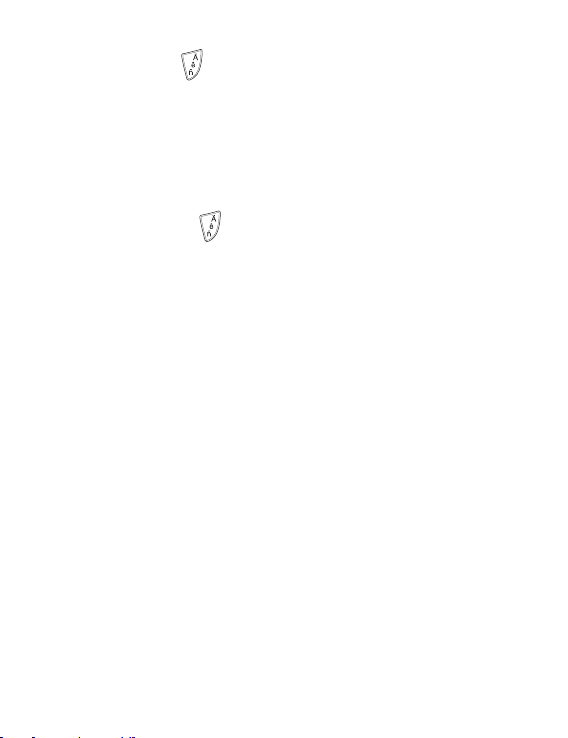
Drücken Sie die Taste . Wenn Sie eine Buchstabentaste mehrfach drücken,
blättern Sie durch andere Varianten des Buchstabens.
Wenn Sie z. B. als Sprache Französisch gewählt haben und die Buchstabentaste
a drücken, werden a à â æ und alle weiteren möglichen Varianten angezeigt.
Die Buchstabenvarianten und deren Reihenfolge bei der Anzeige hängen von der
verwendeten Sprache ab.
So fügen Sie Umlaute und Buchstaben mit Akzent ein:
Drücken Sie die Taste 1. .
Auf dem Display wird angezeigt, dass die Anzeige der Umlaute aktiviert ist.
Drücken Sie auf eine Buchstabentaste. Die Umlaut- und Akzentvarianten 2.
werden angezeigt.
Wenn der gewünschte Umlaut angezeigt wird, warten Sie einige Sekunden, 3.
bis der Cursor über dieses Zeichen hinweg gesprungen ist, und fahren Sie mit
der Eingabe des Textes fort.
Druckoptionen
Sie können eine Vorschau Ihres Etiketts anzeigen und den Druckkontrast
anpassen.
Vorschau des Etiketts
Sie können das Etikett in der Vorschau vor dem Ausdrucken anzeigen.
So zeigen Sie eine Vorschau des Etiketts an:
Drücken Sie die Taste ♦ 5.
Die Etikettenlänge wird angezeigt und der Text des Etiketts läuft über das Display.
Einstellung des Druckkontrastes
Sie können den Druckkontrast zur Feineinstellung der Druckqualität Ihres Etiketts
anpassen.
65
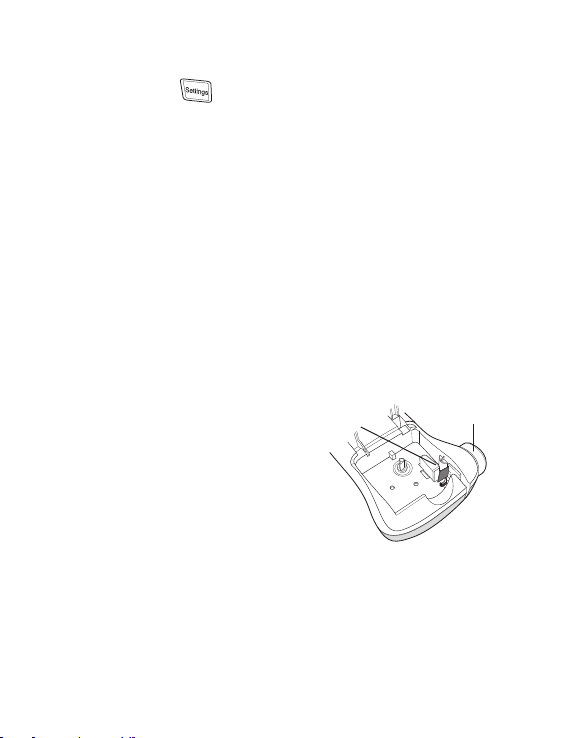
So stellen Sie den Kontrast ein:
Drücken Sie die Taste 1. .
Wählen Sie 2. Contrast (Kontrast), und drücken Sie die Taste }.
Wählen Sie mit den Pfeiltasten einen Kontrast zwischen 3. 1 (weniger Kontrast)
und 5 (mehr Kontrast), und drücken die Taste }.
Wartung Ihres Etikettendruckers
Der Etikettendrucker wurde so konstruiert, dass er lange und störungsfrei
arbeitet und nur sehr wenig Wartung benötigt. Reinigen Sie den
Etikettendrucker von Zeit zu Zeit, damit er immer einwandfrei funktioniert.
Reinigen Sie das Schneidmesser immer, wenn Sie die Bandkassette austauschen.
So reinigen Sie das Schneidmesser:
Nehmen Sie die Bandkassette heraus.1.
Drücken Sie den Schneidhebel nach unten und halten ihn gedrückt, um das 2.
Schneidmesser freizulegen. Siehe
Abbildung 6.
Reinigen Sie beide Seiten des Messers 3.
mit einem Wattebausch und Alkohol.
è Das Schneidmesser ist sehr scharf.
Seien Sie deshalb vorsichtig beim Reinigen.
So reinigen Sie den Druckkopf:
Nehmen Sie die Bandkassette heraus.1.
Nehmen Sie den Reinigungsstift aus dem Deckel des 2.
Etikettenfachs.
Säubern Sie den Druckkopf vorsichtig mit der weichen Seite des Stiftes. Siehe 3.
Abbildung 6.
Druckkopf Abschneidetaste
Abbildung 6
66
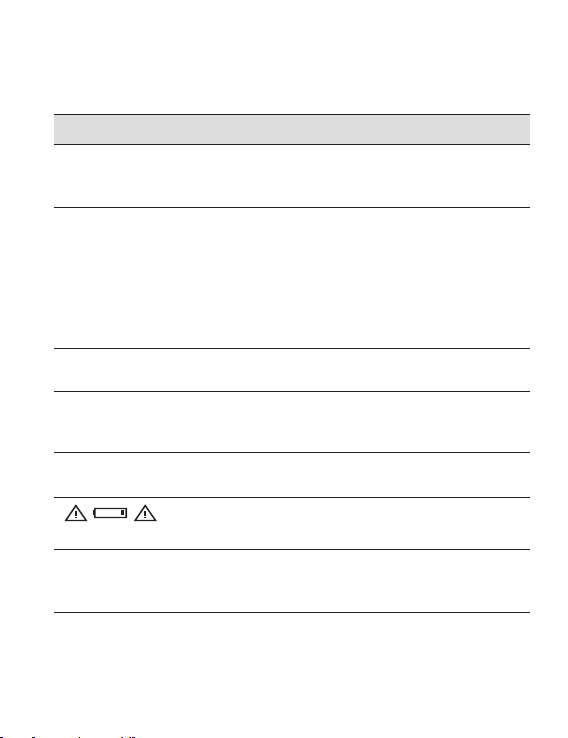
Problembehandlung
Prüfen Sie die folgenden Möglichkeiten bei einem Problem mit dem Etikettendrucker.
Fehlermeldung/Störung Abhilfe
Keine Anzeige Prüfen Si e, ob der Etikettend rucker •
Schlechte Druckqualität Erset zen Sie die Batter ien.•
Schlechte Schneidleistung Reinigen Sie das Schneidmesser.
Printi ng... (Es wird gedr uckt) . . Keine Maßnah me erforderli ch. Die Meldung
Too many c haract ers (Zu vi ele Zeich en)
Die maxim ale Zeichenzahl is t überschrit ten
Die Bat terien sind fast le er.
Tape Jam (Band stau)
Der Motor s toppt aufgrund ei nes
Etikettenstaus.
Wenn Sie weitere Unterstützung benötigen, wenden Sie sich an den Kunden
von DYMO. Die entsprechende Telefonnummer für Ihr Land finden Sie unter So
erreichen Sie den Kundendienst am Ende dieses Benutzerhandbuchs.
eingeschaltet ist.
Erset zen Sie leere Batt erien.•
Stellen Sie ein en höheren Kontra st ein. •
Siehe Einstell ung des Druckk ontrastes.
Prüfen Si e, ob die Bandkasse tte korrekt •
eingese tzt ist.
Reinigen Si e den Druckkopf.•
Erset zen Sie die Bandkas sette.•
Siehe Wartung Ih res Etiketten druckers.
wird ausg eblendet, wenn der D ruckvorgang
abgeschlossen ist.
Löschen Si e den Text ganz oder teil weise.
Erset zen Sie die Batter ien.
Beseit igen Sie den Etiket tenstau und ers etzen •
Sie die Band kassette.
Reinigen Sie das Schneidmesser.•
dienst
67

DYMO D1-Bandkassetten
Breite:
Länge:
Schwarz/Transparent
Blau/Transparent
Rot/Transparent
Schwarz/Weiß
Blau/ Weiß
Rot/Weiß
Schwarz/Blau
Schwarz/Rot
Schwarz/Gelb
Schwarz/Grün
Weiß/Transparent
Weiß/Schwarz
Breite:
Länge:
Flexible Etiketten für unebene
Oberflächen
Breite:
Länge:
Permanent klebende Etiketten
9 mm
7 m
S0720670
40910
___
___
S0720680
40913
S0720690
40914
S0720700
40915
S0720710
40916
S0720720
40917
S0720730
40918
S0720740
40919
___
___
9 mm
3,5 m
___
9 mm
5,5 m
___
12 mm
7 m
S0720500
45010
S0720510
45011
S0720520
45012
S0720530
45013
S0720540
45014
S0720550
45015
S0720560
45016
S0720570
45017
S0720580
45018
S0720590
45019
S0720600
45020
S072 0610
45021
12 mm
3,5 m
S0718040
16957
12 mm
5,5 m
S0718060
16959
68

Rückmeldungen zur Dokumentation
Wir sind stets bemüht, die beste Dokumentation für unsere Produkte zu liefern.
Daher freuen wir uns über Ihre Rückmeldungen.
Bitte schicken Sie uns Ihre Anmerkungen und Vorschläge zu unseren
Handbüchern. Geben Sie dabei bitte auch folgende Informationen an:
Produktname, Versionsnummer und Seitennummer•
Kurze Beschreibung des Inhalts (unklare oder fehlerhaf te Anweisungen, •
Bereiche, die genauer erklär t werden müssen, usw.)
Wir freuen uns auch über Vorschläge zu weiteren Themen, die Ihrer Meinung
nach in der Dokumentation enthalten sein sollten.
Schicken Sie dazu eine E-Mail an: documentation@dymo.com.
Bitte beachten Sie, dass diese E-Mail-Adresse nur für Hinweise zur
Dokumentation eingerichtet ist. Bei technischen Fragen wenden Sie sich bitte an
den Kundendienst.
69

Informationen zum Umweltschutz
Für die Herstellung des von Ihnen gekauften Geräts mussten natürliche
Ressourcen verarbeitet und verwendet werden. Es kann daher sein, dass
gesundheits- und umweltgefährdende Stoffe enthalten sind.
Damit sie nicht in die Umwelt geraten und diese verschmutzen, empfehlen wir,
das Gerät nach Gebrauch in den entsprechenden Sammelstellen zurückzugeben.
Dort werden die meisten Bestandteile Ihres Geräts wieder auf bereitet oder
umweltfreundlich entsorgt.
Die durchgestrichene Mülltonne auf dem Gerät weist darauf hin, dass es nach
Gebrauch diesen Sammelstellen zugeführ t und nicht in der Mülltonne entsorgt
werden soll.
Wenn Sie weitere Informationen zur Entsorgung, Wiederverwertung und
zum Recycling dieses Produkts wünschen, kontaktieren Sie Ihr örtliches
Müllentsorgungsunternehmen.
Auch wir geben Ihnen gerne weitere Informationen zur Umweltverträglichkeit
unserer Produkte.
Dieses Produkt hat eine CE-Kennzeichnung gemäß der EMV-Richtlinie und der Richtlinie zur Niedrigspannung und
wurde entsprechend den folgenden internationalen Standards konstruiert:
Verträglichkeit nach US FCC Klasse B
Betriebssicherheit – UL, CUL, TUV, CE, T-Mark, SAA, BABT, C-Tick
Verträglichkeit EMC - EMI
EN 55022; EN 61000 (+ Zusätze)
RoHS 2002/95/EC
70
